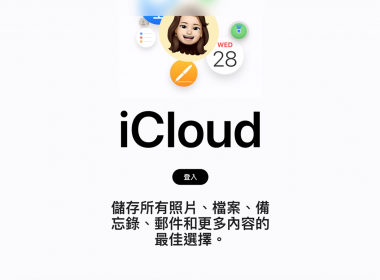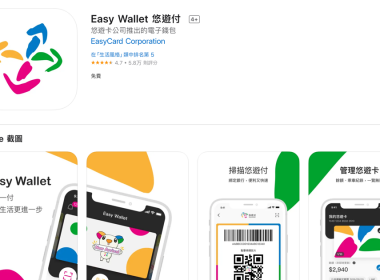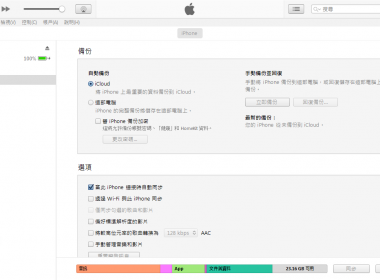作者簡介
macOS Ctrl 與 Cammand 常用鍵對調方法教學
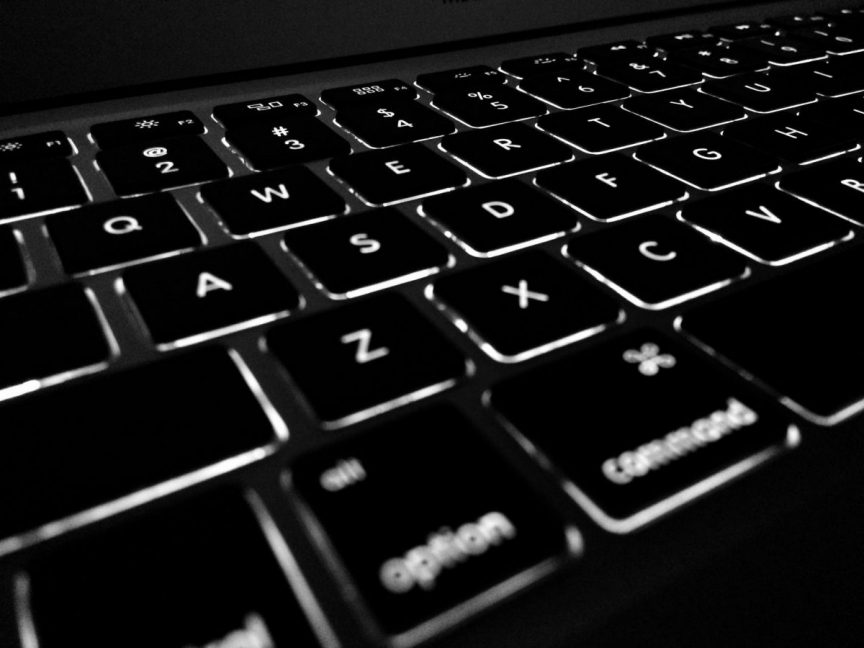
macOS 和 Windows 的鍵盤使用方法有些不同,尤其是 macOS 的複製及剪下、貼上功能, Windows 主要是靠 Ctrl 輔助常用鍵,而 macOS 大多是由 command 鍵輔助複製及剪下、貼上功能,不過在不習慣的情況下,macOS 也能夠將 Ctrl 鍵和 Command 鍵對調。
使用版本:macOS Big Sur 11.4
首先,先進入到「系統偏好設定」內,點選「鍵盤」。
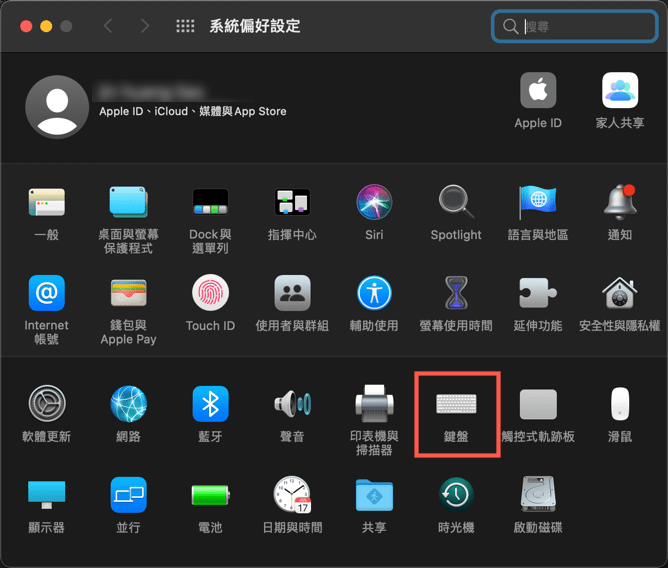
然後點選「變更鍵」。
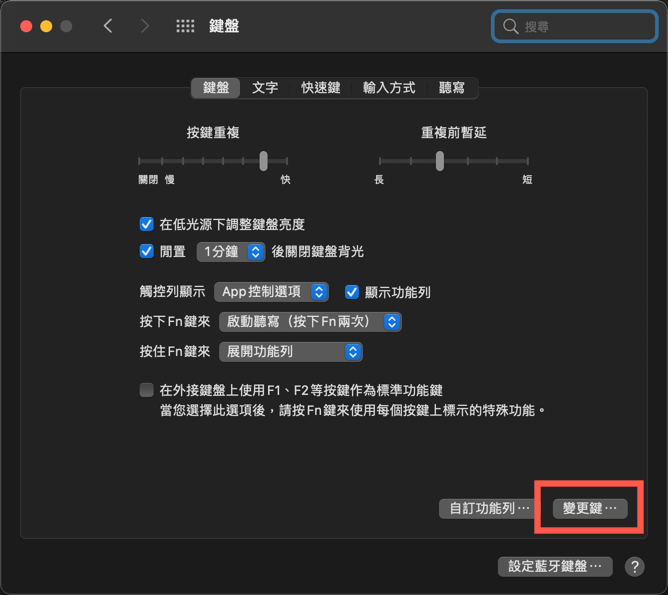
接著就會看到一堆常用的常用鍵按鈕選擇切換,因為最常用的大概就是 Ctrl 和 Command 鍵,範例會將兩個按鍵對調。
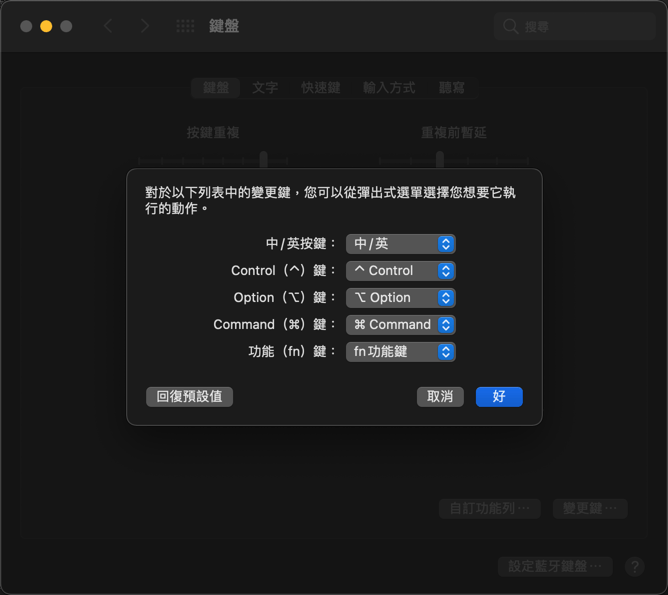
對調按鍵完成後就按「好」就完成了。
不過要特別注意的是當你改變按鍵之後,macOS以往需要使用的快速鍵指令也會跟著此變換,尤其是 macOS 常用的 Command 鍵。
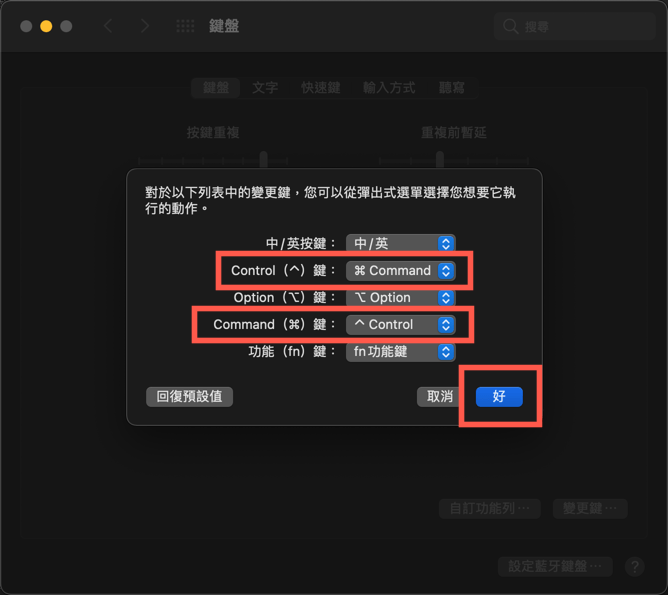
此外如果需要恢復原始設定,也能夠點選「回復預設值」來重置之前對調的按鍵。
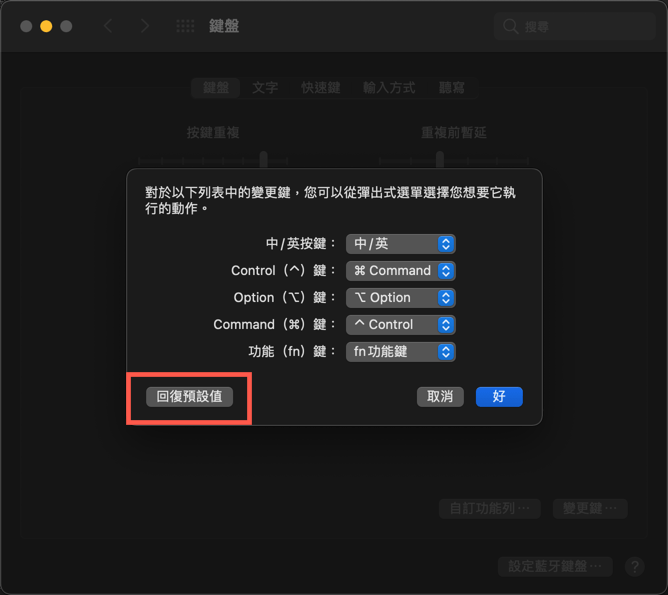
除了macOS 鍵盤之外,如果有額外使用外接鍵盤的也能夠依照選擇來進行設定,也會記憶此鍵盤的常用鍵設定。
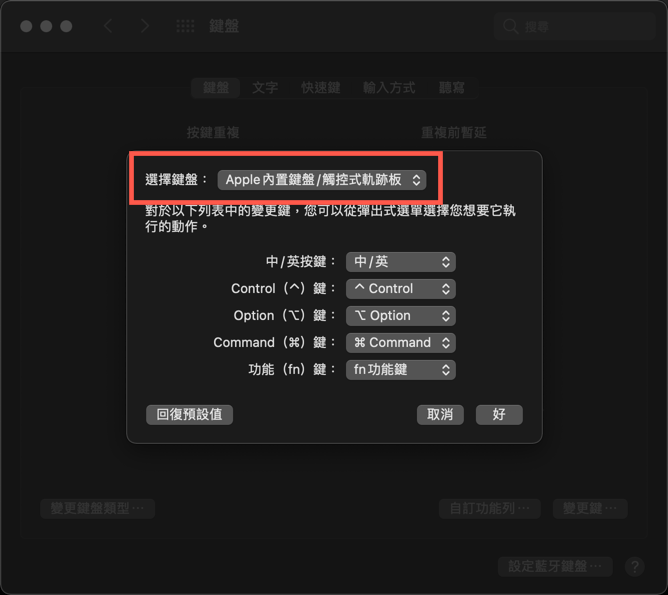
相關文章